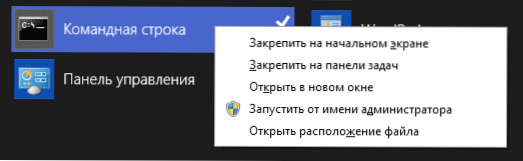Neki korisnici početnici koji su prvi put naišli na Windows 8 mogu se suočiti s pitanjem: kako pokrenuti naredbeni redak, notepad ili neki drugi program kao administrator.
Neki korisnici početnici koji su prvi put naišli na Windows 8 mogu se suočiti s pitanjem: kako pokrenuti naredbeni redak, notepad ili neki drugi program kao administrator.
Ovdje nije ništa komplicirano, ali s obzirom na činjenicu da većina uputa na internetu o tome kako popraviti datoteku hostova u prijenosnom računalu, distribuira Wi-Fi s prijenosnog računala pomoću naredbenog retka i slične su napisane sa primjerima za prethodnu verziju OS, nastati.
Također može biti korisno: Kako pokrenuti naredbeni redak od administratora u sustavu Windows 8.1 i Windows 7
Pokrenite program kao administrator s popisa aplikacija i pretraživanja
Jedan od najbržih načina za pokretanje bilo kojeg Windows 8 i 8.1 programa kao administratora je korištenje popisa instaliranih programa ili pretraživanja na početnom zaslonu.
U prvom slučaju trebate otvoriti popis "Sve aplikacije" (u sustavu Windows 8.1, strelica prema dolje u donjem lijevom dijelu početnog zaslona), zatim pronađite potrebnu aplikaciju, desnom tipkom miša kliknite na njega i:
- Ako imate Windows 8.1 Update 1 - odaberite stavku izbornika "Run as Administrator".
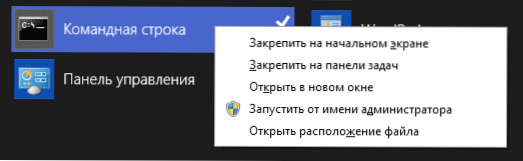
- Ako ste jednostavno Windows 8 ili 8.1 - kliknite "Napredno" na ploči koja se nalazi ispod i odaberite "Run as Administrator".
U drugom, dok na početnom zaslonu počnete upisivati naziv željenog programa na tipkovnici, a kada vidite stavku u rezultatima pretraživanja koji se pojave, učinite isto - desnom tipkom miša i odaberite "Pokreni kao administrator".
Kako brzo pokrenuti naredbeni redak kao administrator u sustavu Windows 8
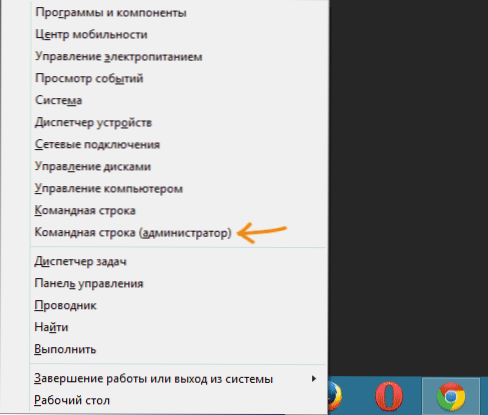
Osim načina pokretanja programa s povišenim korisničkim ovlastima koji su vrlo slični Windows 7, u sustavu Windows 8.1 i 8 postoji način da brzo započnu naredbu kao administrator s bilo kojeg mjesta:
- Pritisnite tipke Win + X na tipkovnici (prva je ključ sa logotipom sustava Windows).
- Na izborniku koji će se pojaviti odaberite Naredbeni redak (administrator).
Kako napraviti program uvijek pokrenuti kao administrator
I posljednja stvar koja može biti korisna: neki programi (i s određenim postavkama sustava, gotovo svi) zahtijevaju da se pokrenu kao administrator samo za rad i inače mogu generirati poruke o pogrešci da nema dovoljno mjesta na tvrdom disku. ili slično.

Promjena svojstava prečaca programa može se napraviti tako da uvijek pokreće potrebne dozvole.Da biste to učinili, desnom tipkom miša kliknite prečac, odaberite "Svojstva", a zatim na kartici "Kompatibilnost", postavite odgovarajuću stavku.
Nadam se da korisnici novaca ovu uputu će biti korisni.